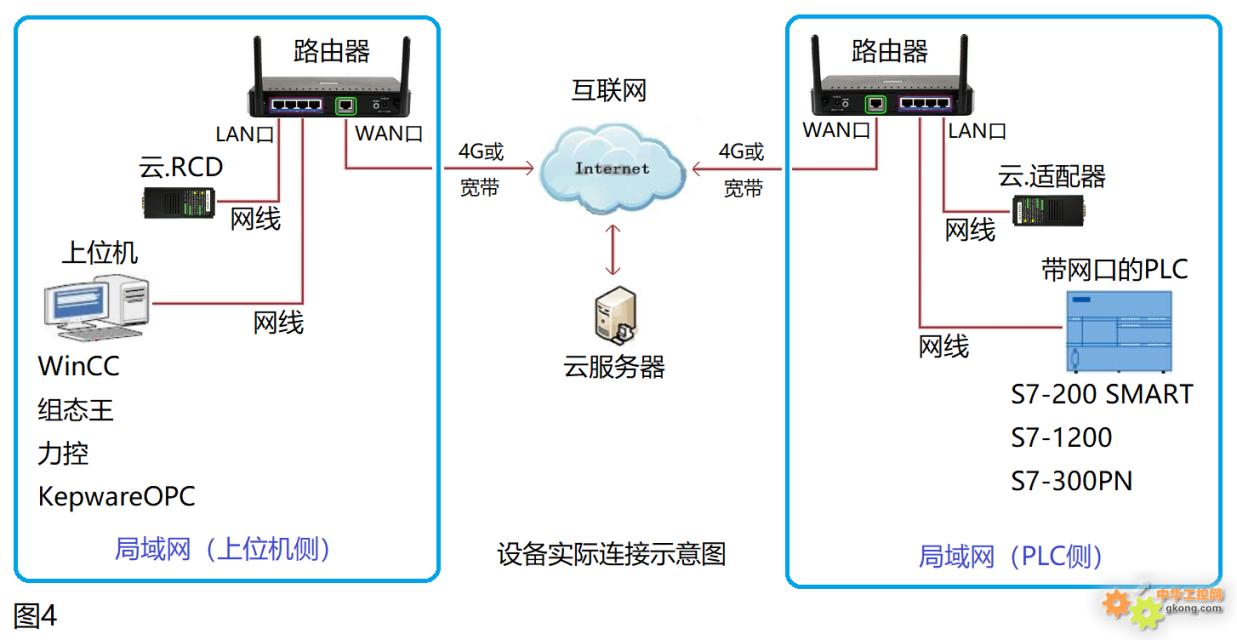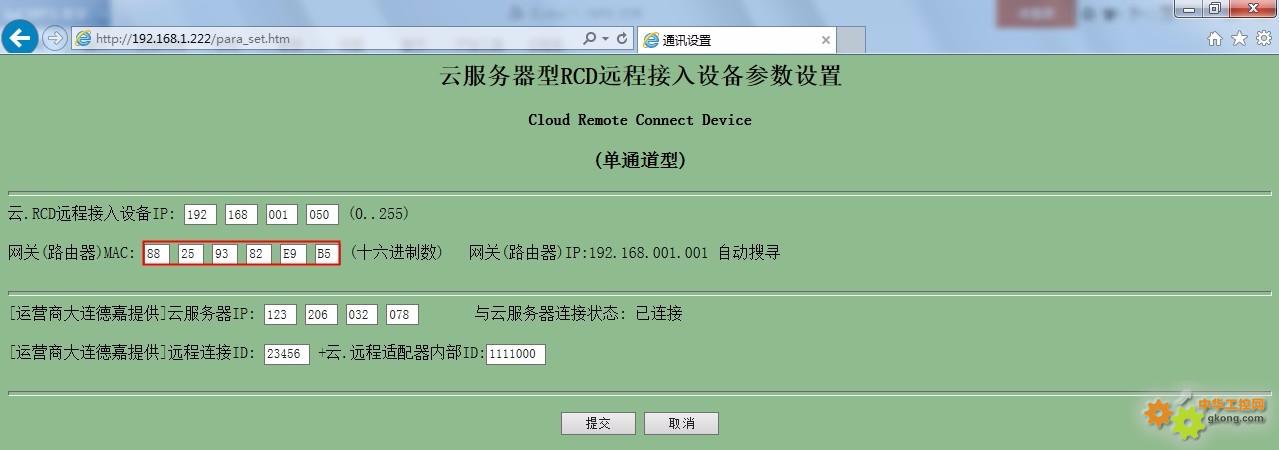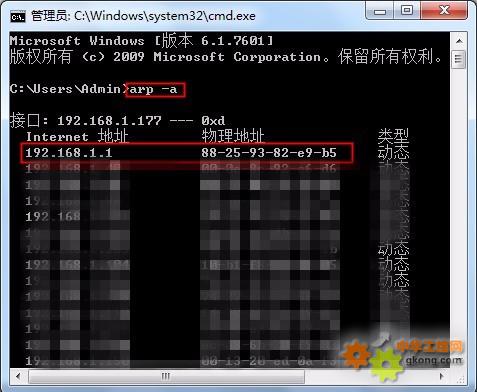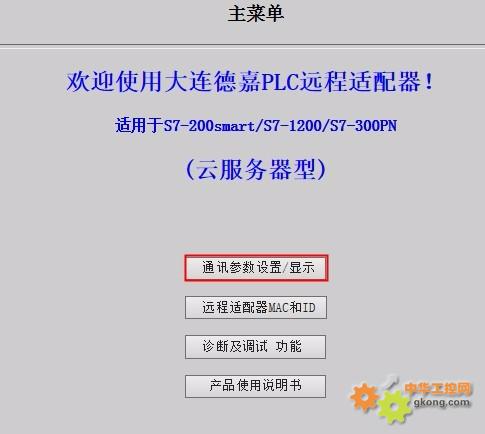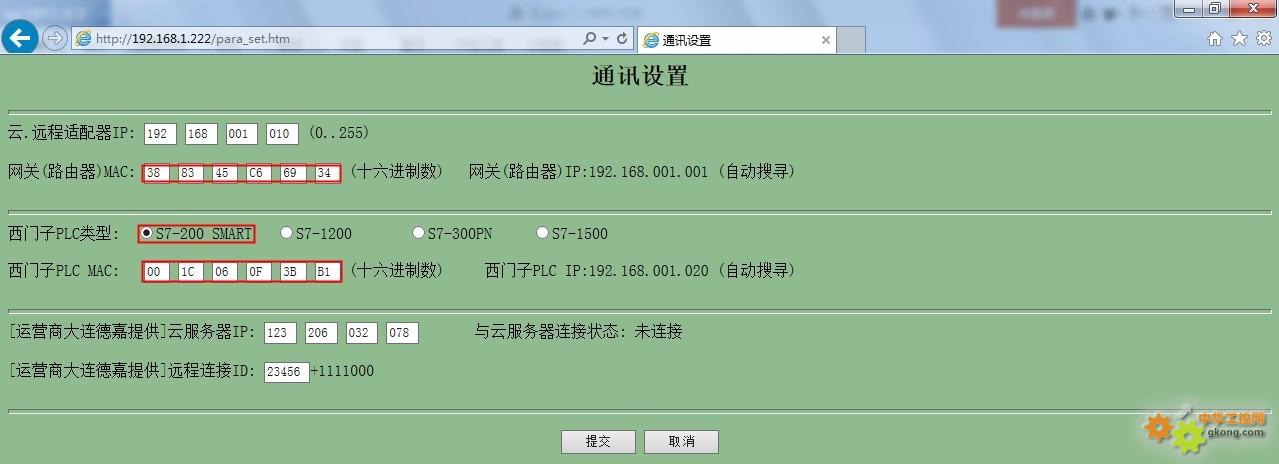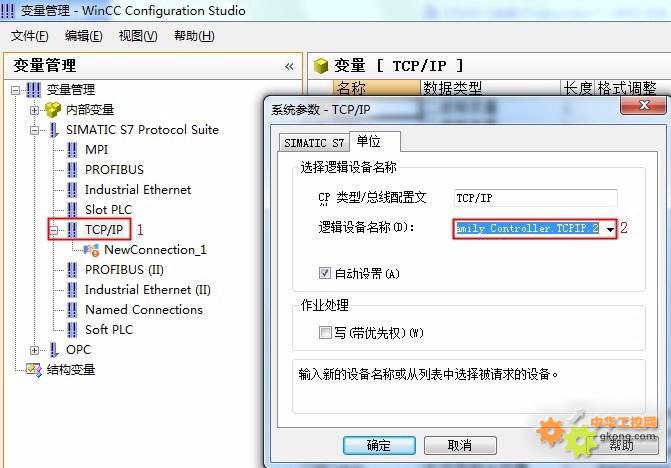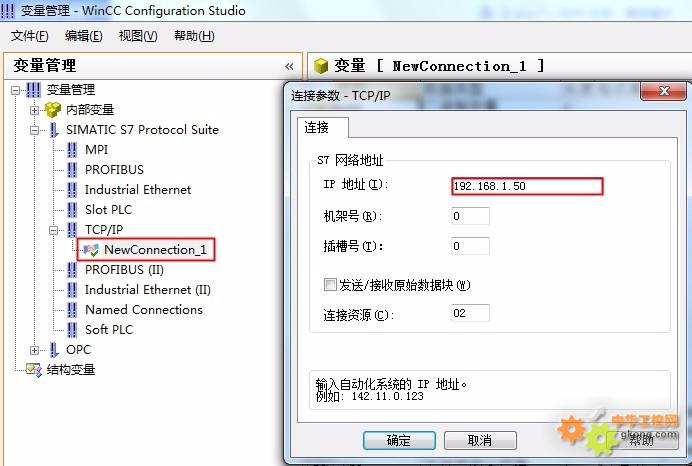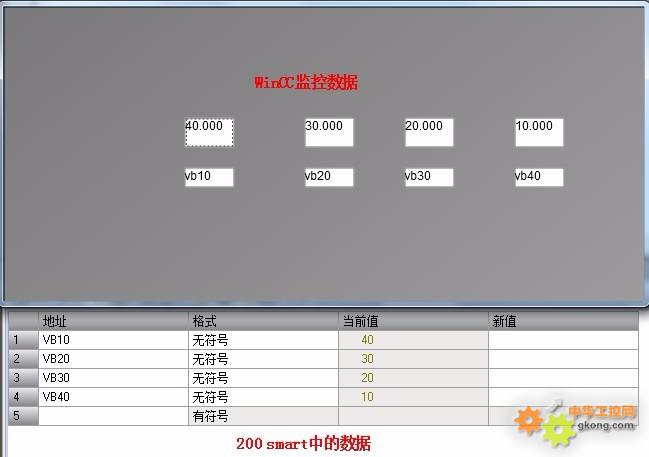发表于:2018/8/1 14:35:03
#0楼
说到远程方案,一般都是通过4G无线模块来完成的,大连德嘉的远程设备是通过云服务器作为中转来进行远程的,如下图,PLC侧和上位机侧各一个模块,通过宽带或4G无线路由器能够上网即可,那么就能实现你远端的上位机和远处的PLC实现通讯,在线监控等功能。
设置上位机侧,“云.RCD接入设备”参数
1.首先在IE浏览器地址栏输入192.168.1222,进入“云.RCD接入设备”(这是单通道的,八通道的设置方法同单通道)设置界面,点击“通讯参数设置及显示”。
【注:其它3项无需进入】
2.然后进入设置界面,只需填写所连路由器MAC
3.“网关(路由器)MAC”是“云.RCD”所连接路由器的MAC地址,这个MAC地址一般都会印在路由器标牌上;或直接进入路由器的设置界面,也能查到;另一种方法就是用已经连接该路由器的电脑,先上一下网,然后在CMD提示符下键入:arp -a
设置PLC侧,“云.远程适配器”参数:
连接好电源和路由器后,在IE浏览器地址栏输入192.168.1.222,进入“云.远程适配器”设置界面,点击“通讯参数设置/显示”。
2.然后进入设置界面,填写相关参数
第一行的IP地址,正常情况是无需改变的,只要与PLC和路由器在同一段中即可,第二行“网关(路由器)MAC”是“云.远程适配器”所连接路由器的MAC地址,这个MAC地址一般都会印在路由器标牌上;或直接进入路由器的设置界面,也能查到;另一种方法就是用已经连接该路由器的电脑,先上一下网,然后在CMD提示符下键入:arp -a
如果填写正确,而且第一行的IP地址也在路由器的网段中,那么“云.远程适配器”的黄色指示灯就会闪动。
WinCC连接设置:
1)打开Wincc选择驱动,见下图:WinCC 驱动TCP/IP——鼠标右健——系统参数——单位——逻辑设备名称(即本地网卡名)
2)WinCC 驱动TCP/IP——鼠标右健——新建连接——鼠标右键——连接参数——IP地址填入192 .168 . 1 . 50——确定,如下图
3)然后在wincc变量管理中添加几个变量,如vb10;vb20;vb30;vb40,运行WinCC,将监控的数据与s7-200 smart 中的数据比对,如图下
这样就与wincc直连设置完毕,非常简单方便。
设置上位机侧,“云.RCD接入设备”参数
1.首先在IE浏览器地址栏输入192.168.1222,进入“云.RCD接入设备”(这是单通道的,八通道的设置方法同单通道)设置界面,点击“通讯参数设置及显示”。
【注:其它3项无需进入】
2.然后进入设置界面,只需填写所连路由器MAC
3.“网关(路由器)MAC”是“云.RCD”所连接路由器的MAC地址,这个MAC地址一般都会印在路由器标牌上;或直接进入路由器的设置界面,也能查到;另一种方法就是用已经连接该路由器的电脑,先上一下网,然后在CMD提示符下键入:arp -a
设置PLC侧,“云.远程适配器”参数:
连接好电源和路由器后,在IE浏览器地址栏输入192.168.1.222,进入“云.远程适配器”设置界面,点击“通讯参数设置/显示”。
2.然后进入设置界面,填写相关参数
第一行的IP地址,正常情况是无需改变的,只要与PLC和路由器在同一段中即可,第二行“网关(路由器)MAC”是“云.远程适配器”所连接路由器的MAC地址,这个MAC地址一般都会印在路由器标牌上;或直接进入路由器的设置界面,也能查到;另一种方法就是用已经连接该路由器的电脑,先上一下网,然后在CMD提示符下键入:arp -a
如果填写正确,而且第一行的IP地址也在路由器的网段中,那么“云.远程适配器”的黄色指示灯就会闪动。
WinCC连接设置:
1)打开Wincc选择驱动,见下图:WinCC 驱动TCP/IP——鼠标右健——系统参数——单位——逻辑设备名称(即本地网卡名)
2)WinCC 驱动TCP/IP——鼠标右健——新建连接——鼠标右键——连接参数——IP地址填入192 .168 . 1 . 50——确定,如下图
3)然后在wincc变量管理中添加几个变量,如vb10;vb20;vb30;vb40,运行WinCC,将监控的数据与s7-200 smart 中的数据比对,如图下
这样就与wincc直连设置完毕,非常简单方便。